Exercício - Verificar a sincronização de ficheiros
Você implantou o Azure File Sync e configurou os ambientes do Azure e locais. Neste exercício, você mapeia uma unidade para o compartilhamento de arquivos do Azure e verifica se a sincronização de arquivos funciona.
Localizar os detalhes da sua ligação
Inicie sessão no portal do Azure.
Vá para a conta de armazenamento selecionando Contas>de armazenamento extendcadfilesXXXX. O painel Conta de armazenamento é exibido.
No painel de menu esquerdo, em Segurança + rede, selecione Teclas de acesso. O painel Teclas de acesso é apresentado para a sua conta de armazenamento.
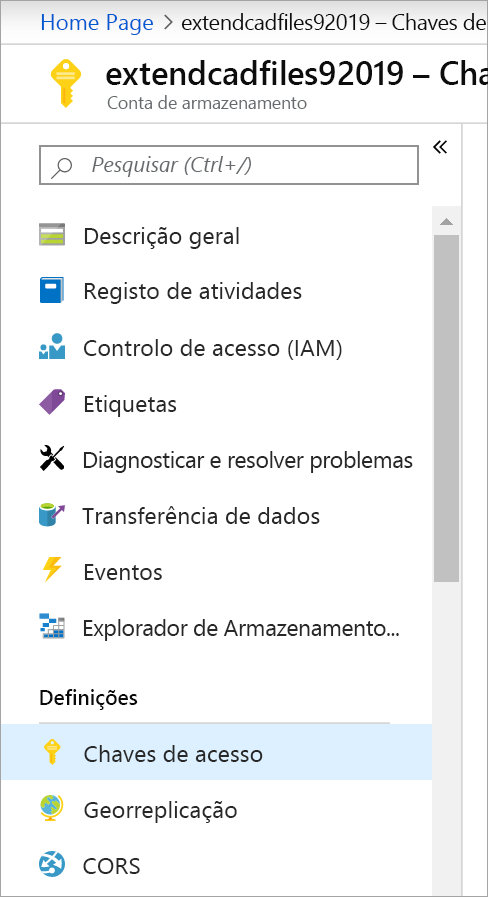
Em chave1, copie o valor de Chave. Use essa chave para configurar a unidade mapeada.
Criar uma unidade mapeada na partilha de ficheiros do Azure
Se fechar a ligação ao Ambiente de Trabalho Remoto, siga os seguintes passos para ligar à VM:
- Inicie sessão no portal do Azure.
- Aceda a Máquinas virtuais>FileServerLocal.
- Selecione Conectar e, em seguida, selecione RDP nativo.
- Selecione Baixar arquivo RDP e, em seguida, abra o arquivo RDP.
- Na janela Segurança do Windows, selecione Mais escolhas>Utilizar uma conta diferente.
- Introduza o nome de utilizador learnadmin e a palavra-passe que utilizou ao criar a VM.
Na barra de ferramentas, selecione Explorador de Ficheiros e, em seguida, selecione Este PC.
No menu na parte superior da janela, selecione Computador>Mapear a unidade de rede.
Na caixa Pasta, digite \\extendcadfilesXXXX.file.core.windows.net\cadfileshare. Substitua o XXXX para corresponder ao nome da sua conta de armazenamento.
Selecione a opção Ligar com credenciais diferentes.
Selecione Concluir.
Para o nome de usuário, digite AZURE\extendcadfilesXXXX. Substitua o XXXX para corresponder ao nome da sua conta de armazenamento. Talvez seja necessário selecionar Mais opções>Usar uma conta diferente.
Para a palavra-passe, cole a chave que copiou na secção anterior.
Selecione OK.
Verificar a sincronização do ficheiro
Abra uma nova janela do Explorador de Ficheiros.
Coloque as duas janelas do Explorador de Arquivos lado a lado, com D:\CADFolder à esquerda e o cadfileshare mapeado à direita:
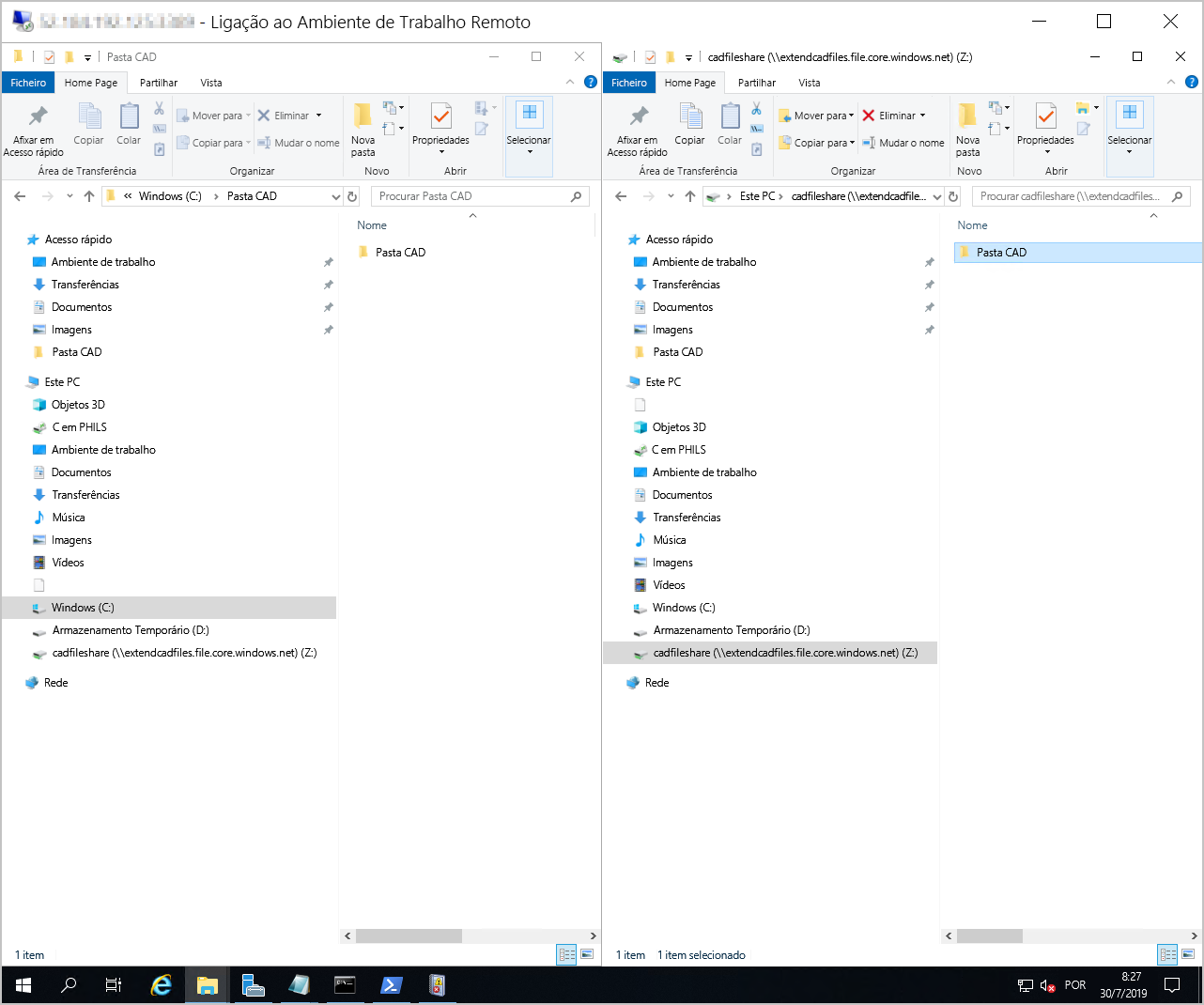
Na janela da esquerda, por baixo de CADFolder, clique com o botão direito do rato e selecione Novo>Documento de Texto.
Mude o nome do ficheiro para teste.
Confirme se o ficheiro replica para a partilha de ficheiros do Azure na janela da direita.